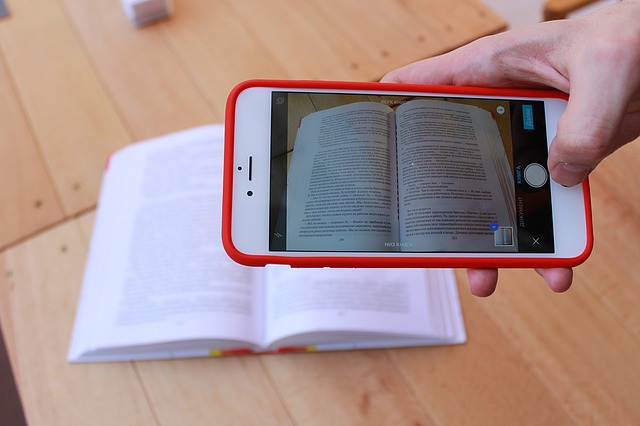Содержание
Использование камеры смартфона для сканирования документов не является чем-то новым. Ранее мы видели некоторые из лучших приложений-сканеров Android для сканирования QR-коды и визитные карточки . И, как вы уже догадались из названия, на очереди — лучшие приложения OCR для Android.
Хотя в Google Play Store нет недостатка в приложениях OCR для Android, поиск подходящего для вас может занять некоторое время. Не волнуйтесь, мы протестировали несколько приложений для сканирования Android, некоторые из них специально предназначены для преобразования изображений рукописных заметок в текст, а другие могут гораздо больше, и посмотрим, какое из них подходит для каких ваших потребностей. Начнем.
Лучшее приложение для распознавания текста для Android
1. Офисный объектив
Office Lens – это приложение от Microsoft. Это значит, что вы уже знаете, что оно будет тесно интегрировано с пакетом офисных приложений. Если вы не используете Office 365 или не являетесь его большим поклонником, есть и другие варианты, о которых я расскажу ниже.
Да, Office Lens оснащен мощным сканером оптического распознавания символов, но он работает только с OneNote, Docs, Excel, Powerpoint или PDF.
Примечание. Приложение OneNote также имеет встроенную технологию оптического распознавания символов, но используйте Office Lens, если вы хотите редактировать текст в Word или других приложениях Office.
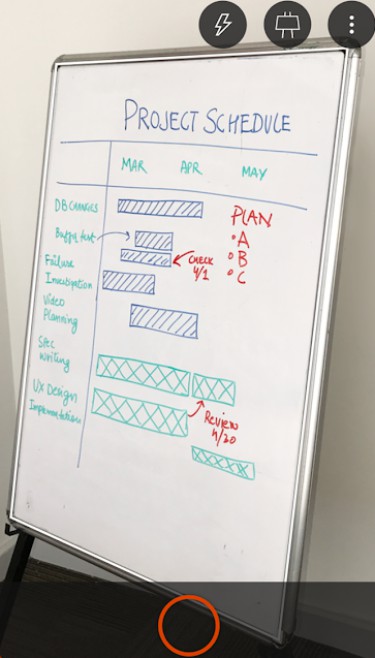
Читать: 5 лучших программ OCR для больших документов
Офисный объектив предлагает различные настройки для сканирования досок, бумаги для печати, визитных карточек и фотографий, которые он обрабатывает, регулируя яркость и контрастность для устранения бликов.
Плюсы:Вы можете сохранять все в OneDrive и редактировать преобразованный текст в OneNote или Word. Обязательно для пользователей Office 365. Работает удивительно хорошо и прост в использовании. Рекламы нет.
Минусы: Если вы не используете Office 365, попробуйте что-нибудь другое. Приложение бесплатное, а MS Suite — нет.
Вердикт:Я бы рекомендовал Office Lens только пользователям 365. Если это так, вы не ошибетесь с этим приложением. Легко сканировать, хранить и искать все в облаке.
Установить Офисный объектив (бесплатно)
2. Текстовая фея
Text Fairy, одно из лучших приложений для чтения OCR, делает одну вещь, и делает она это очень хорошо. Популярное приложение OCR можно использовать бесплатно и без рекламы. Единственное, чего не хватало Office Lens, — это возможности корректировать точку зрения. Допустим, вы сканируете книгу, а страницы согнуты ближе к центру, приложение отсканирует, сделает изображение и автоматически его исправит.
Это повышает точность сканирования. Вы можете редактировать извлеченный текст и экспортировать его в формат PDF. В отличие от Office Lens, он работает только с печатным текстом, поддержки рукописного ввода нет. Плюсом является то, что он поддерживает более 50 языков.
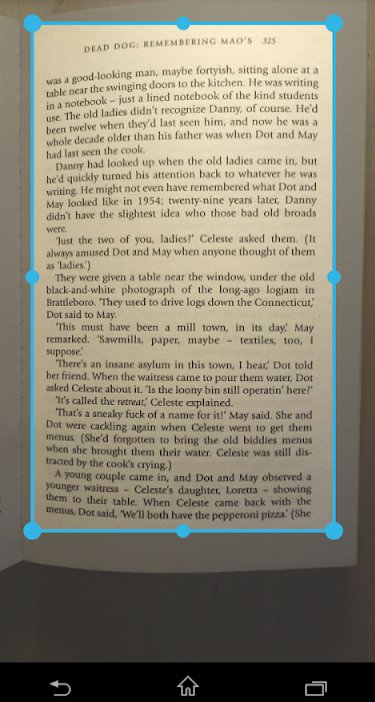
Читать: Сфотографируйте рукописный текст и преобразуйте его в текст – Приложения для Android
Плюсы: поддерживает множество языков, автокорректирует точку зрения и экспортирует в PDF. Никакой рекламы и совершенно бесплатно. Есть функция преобразования текста в голос.
Минусы: Нет поддержки рукописного ввода, облачных вычислений или поддержки сторонних приложений.
Вердикт:Text Fairy — простое в использовании приложение с чистым пользовательским интерфейсом и минималистичным дизайном. Подходит, когда вам не нужно сканировать, упорядочивать и искать слишком много документов. В противном случае облачная поддержка была бы лучше. Это хорошо для нерегулярной работы.
Установить Текстовая фея (бесплатно)
3. КамСканер
CamScanner — это многоцелевое приложение, которое можно использовать для сканирования документов (преобразование изображений в PDF), а также в качестве эффективного инструмента оптического распознавания символов (преобразование изображений в редактируемый текст), по крайней мере, так они утверждают. Я специально протестировал приложение на предмет возможностей оптического распознавания текста и нашел его менее чем удовлетворительным.
Функции оптического распознавания символов в CamScanner доступны только в профессиональной версии за единовременную плату в размере 1,99 доллара США. Просканировав несколько рукописных заметок, я увидел, что приложение допустило некоторые ошибки. Точность оказалась ниже ожидаемой и не сравнима с показателями Office Lens или Text Fairy.
Кроме того, вы не можете редактировать отсканированный текст в файле.txt. Эта функция доступна в Премиум-версии, стоимость которой составляет 4,99 доллара США в месяц.
Читайте также: CamScanner, Adobe Scan или Office Lens – какой использовать и почему
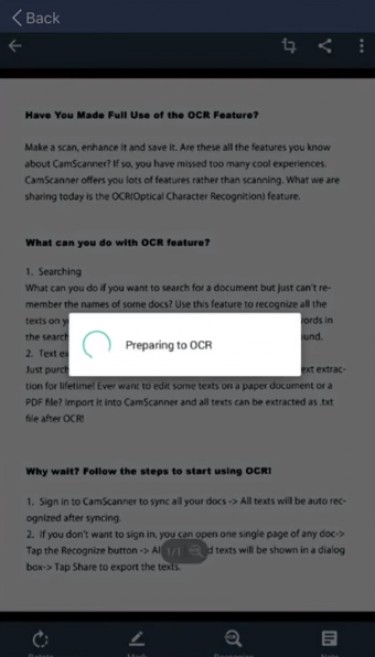
Плюсы: есть учетная запись в облачном хранилище, поэтому вы можете хранить там все. Поддержка отличная, а интерфейс приложения приятный.
Минусы: OCR немного менее точен, чем другие приложения, и нет возможности редактировать документ без подписки на премиум-план, который обходится дорого, если вы используете его только для OCR.
Вердикт:Если вы уже инвестировали в экосистему CamScanner, то имеет смысл выполнить обновление, сделав одну покупку, и получить функцию распознавания текста. Благодаря этому вы сможете легко хранить все в облаке.
Установить КамСканер (1,99 доллара США, 4,99 доллара США в месяц)
4. Google Keep
Google Keep — сильный конкурент OneNote и Evernote, обладающий множеством функций создания заметок и хранения. Один из них — OCR. Будучи приложением Google, оно интегрируется с Календарем, Документами и другими сервисами Google. Приложение бесплатное и без рекламы, как и все продукты Google.
Он работает немного по-другому, потому что Keep — это минималистское приложение для создания заметок. Вы сканируете изображение с текстом, а затем нажимаете на три точки в правой части экрана, чтобы «захватить текст» на изображении.
Читать: Простой способ извлечь текст из изображений с помощью Google Keep

Затем вы можете добавить текст в ту же заметку, который будет доступен для редактирования и поиска. Вы также можете экспортировать его в Документы Google. Во время моего тестирования приложение работало точно так, как рекламируется, и не было никаких ошибок, как в CamScanner.
Плюсы: Приложение бесплатное и синхронизируется с другими продуктами Google. Точность хорошая.
Минусы: Поскольку Google Keep не является отдельным приложением для распознавания текста, вам придется вручную копировать и вставлять элемент в новый документ. Чтобы решить эту проблему, вы можете сканировать документы с помощью Гугл Диск на Android или даже использовать приложение Google очки , которое сканирует текст, а затем копирует его в буфер обмена. Поскольку все они используют облачный сервер Google для оптического распознавания символов, результат должен быть примерно одинаковым.
Кроме того, Google Keep необходим доступ к Интернету для обработки ваших изображений, поэтому убедитесь, что у вас есть активное подключение к Интернету.
Вердикт: Google Keep – одно из лучших приложений для сканирования OCR для Android, поскольку в нем есть все необходимое, включая облачное хранилище, кроссплатформенную совместимость и бесплатную синхронизацию. Это более полезно, если вам нужно классное приложение для заметок.
Установить Google Keep (бесплатно)
5. PDF-сканер
Сканер PDF – это сканер документов, который можно приобрести в приложении для получения дополнительных функций, однако технологию оптического распознавания символов можно использовать совершенно бесплатно. Вы можете легко отсканировать изображение на предмет текста и преобразовать его в PDF. Он позволяет редактировать текст перед его сохранением.
Приложение поддерживает более 100 языков оптического распознавания символов, и вам не требуется подключение к Интернету для его работы. Другие функции включают подпись, конвертер и сканер.
Оптическое распознавание текста работает нормально, но в бесплатной версии слишком много рекламы, что меня слегка раздражало. В остальном все было хорошо.
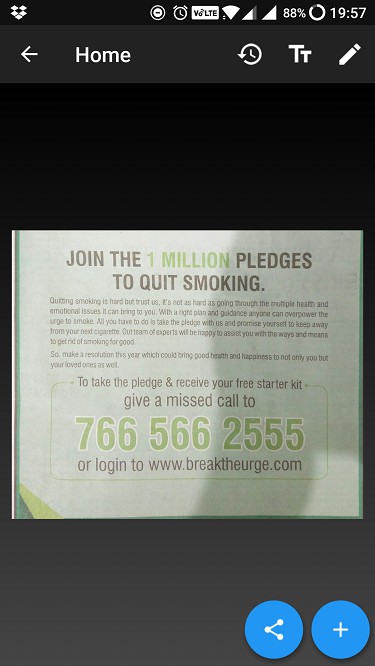
Плюсы: OCR работает так, как заявлено, с некоторыми ошибками, поддерживает более 100 языков.
Минусы: Слишком много рекламы испортило впечатление.
Вердикт: PDF Scanner – надежное приложение с бесплатным сканером OCR. Если реклама раздражает, вы можете удалить ее за 2,99 доллара США.
Установить PDF-сканер (бесплатно)
6. Adobe Scan
Adobe — известная компания в области приложений для управления документами, поэтому неудивительно, что у них также есть приложение для сканирования. Наведите камеру, и приложение автоматически обнаружит и просканирует ее. С помощью технологии OCR вы можете сканировать текст внутри документов. Он имеет встроенный редактор, позволяющий на лету комментировать, выделять и комментировать текст в отсканированных документах. Adobe Scan экономит время.
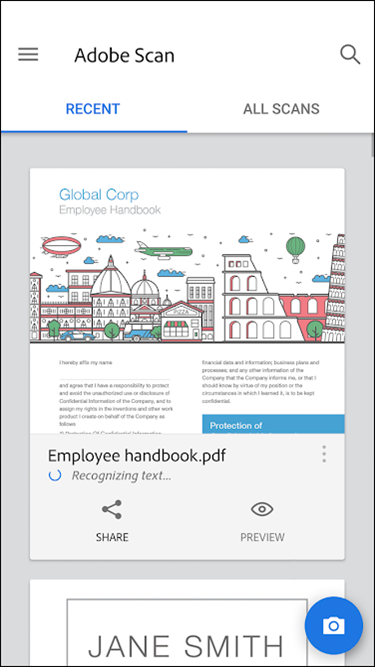
Приложение выполнено в минималистском стиле и имеет 5 ГБ онлайн-хранилища на сайте Acrobat. 5 ГБ более чем достаточно, поскольку отсканированные документы обычно не занимают много места.
Плюсы: бесплатен, работает очень хорошо, предлагает 5 ГБ облачного хранилища, а технология оптического распознавания символов — одна из лучших.
Минусы: Adobe Scan не поддерживает сторонние облачные службы хранения. Я не нашел возможности сохранить в формате JPEG. Был только PDF.
Вердикт: Adobe Scan – отличное небольшое приложение, предназначенное для сканирования и извлечения из него текста. Он надежен и бесплатен, но плохо работает со сторонними приложениями.
Установить Adobe Сканирование (бесплатно)
7. Умная линза
Смарт-линза не только позволит вам сканировать документы и преобразовывать их из изображения в текст, но также переводить их на другие языки. Вы можете использовать его для сканирования визитных карточек, он определит номер, имя, адрес электронной почты и другую информацию и систематически отсортирует ее.
Вы также можете отсканировать и конвертировать документ или изображение с текстом на иностранном языке. Таким образом, вы можете использовать его во время путешествия по зарубежным странам. Также имеется считыватель QR-кодов. В профессиональной версии стоимостью 9,99 доллара США будет удалена реклама, и вы сможете использовать приложение для любого количества сканирований.
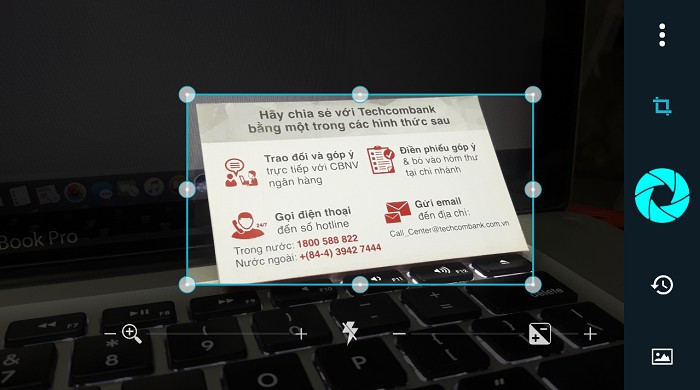
Плюсы: Поддержка иностранных языков и языковой переводчик.
Минусы: Единственный недостаток – отсутствие поддержки рукописных заметок, таких как Adobe Scan и CamScanner.
Вердикт: Smart Lens – хорошее приложение, которое может пригодиться во время поездок за границу, но отсутствие поддержки рукописного ввода сильно ограничивает возможности приложения.
Установить Умный объектив (бесплатная версия)
8. Наклейка
Если вы делаете много заметок, это приложение для вас. Вы знаете, как сложно их оцифровать. Вы делаете снимок, а затем либо вручную вырезаете отдельные заметки, либо увеличиваете масштаб и пытаетесь разобрать написанное. Приложение Post-it решает эту проблему и позволяет сканировать заметки с помощью камеры Android.
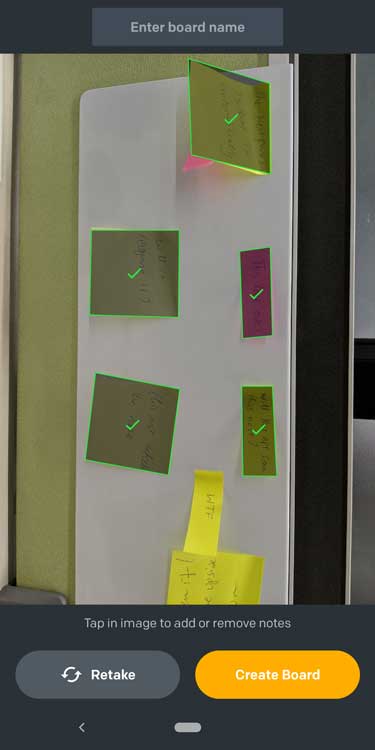
Использовать его довольно просто: просто скачайте приложение из Play Store, наведите камеру на свои заметки Post-It, и все готово. Оно может работать с любыми типами цветных заметок, и они не обязательно должны быть сделаны 3M, но приложение иногда отклоняет заметки, если они не совсем ровно прилегают к поверхности. Вы можете разделить заметки на разные группы, чтобы все оставалось организованным, а также позволяет вращать заметки, что делает приложение действительно эффективным.
Плюсы: обнаруживает несколько заметок одновременно, возможность обнаружения заметок вручную, если приложение их пропускает, возможность поворачивать, редактировать и группировать заметки.
Минусы: не обнаруживает ноты, если они не лежат ровно на поверхности, не преобразует изображение в редактируемый текст.
Вердикт: Это отличное приложение для оцифровки заметок Post-It, которые вы, возможно, сделали во время встречи или застряли на холодильнике дома.
Установить Post-It (бесплатно)
Лучшие приложения-сканеры OCR для Android
Если вы являетесь пользователем Office 365, Office Lens — лучший вариант для вас. Точно так же, если вы активно используете Документы Google, Google Keep — действительно хороший вариант. Если вы случайный пользователь, которому нужен хороший OCR-сканер без всех наворотов, Text Fairy вам поможет. Adobe Scan — это мощная, бесплатная программа, которая поддерживает рукописный ввод и имеет объем памяти 5 ГБ.
Если вам нужен надежный сканер документов с функциями оптического распознавания символов, CamScanner, хотя и дорогой и немного глючный, все же лучше, поскольку предлагает множество других функций, которые вы не найдете больше нигде.